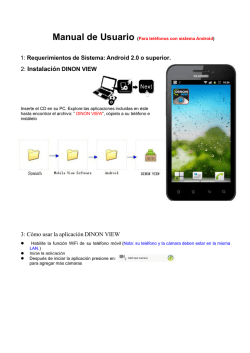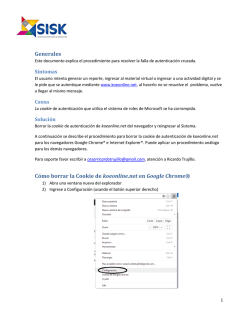ADMIRAL-
ADMIRAL-
Instrucciones de seguridad y mantenimiento
Instrucciones de seguridad importantes
A\ PRECAUCIÓN
Peligro de descarga eléctrica, no abrir. No Intente
reparar el producto por sus propios medios ya
que usted puede recibir descargas o quedar
expuesto a otros riesgos. Cualquier tarea de
mantenimiento debe ser realizada por personal
Para reducir los riesgos de Incendio y de
de mantenimiento calificado.
descarga eléctrica, no exponga el producto a la
lluvia ni a la humedad.
El aparato no puede estar expuesto a gotas ni a
salpicaduras. No colocar objetos que contengan
líquido (ej. jarrones) sobre el mismo.
Si sale humo, ruido raro u olor raro del aparato:
• Apague de inmediato el interruptor de alimentación; ^
• Desenchufe el aparato del tomacorrlente;
• Póngase en contacto con el vendedor o el centro
de reparaciones. No intente reparar el aparato por
sus propios medios ya que puede ser peligroso.
No introduzca objetos de ningún tipo por las ranuras
del gabinete del televisor, ya que estos pueden
tocar puntos que tengan tensión o que causen
cortocircuitos, lo cual puede provocar un incendio o
una descarga eléctrica. No derrame ningún tipo de
líquido sobre el televisor. Tenga especial precaución
si en la casa hay niños presentes. El aparato no es
apto para que lo manejen niños menores de 3 años.
Los cables de alimentación eléctrica deben ser
instalados de manera segura para evitar daños
personales y materiales.
El enchufe de conexión a la red eléctrica se utiliza para
desconectar el aparato. Debe permanecer operativo y
no se lo debe obstruir durante el uso. Para desconectar
el aparato por completo de la red eléctrica, desconectar
el enchufe de conexión a la red. El aparato debe
conectarse a un tomacorrlente con conexión a tierra
como medida de protección.
A fin de evitar incendios, no se debe
colocar ningún tipo de llama (ej. velas
encendidas) sobre el aparato
f^F
1
\
Instrucciones de seguridad y mantenimiento
Instrucciones de seguridad importantes
No deben colocarse antenas de exteriores en las
Inmediaciones de las líneas aéreas de alta tensión ni de
otros circuitos de energía eléctrica o de potencia,
tampoco en lugares desde donde puedan caer sobre
| tales líneas o circuitos. Al instalar una antena exterior, se
debe tener cuidado de no tocar tales líneas o circuitos
eléctricos, ya que representan un peligro mortal.
El televisor debe apagarse cuando no se lo usa. Debe
desenchufarse el aparato del tomacorriente de CA
cuando no se lo utilizará por un lapso prolongado.
Cuando haya rayos, desenchufe la unidad del
tomacorriente de CA de Inmediato. No toque el cable
de la antena si hay rayos.
No desenchufe tirando del cable. No
toque el enchufe con las manos
mojadas.
La presión acústica excesiva en los
auriculares puede provocar pérdidas auditivas.
Instalación
No debe impedirse la ventilación cubriendo las
aberturas de ventilación con periódicos, manteles,
cortinas ni otros objetos.
Debe dejarse un espacio de por lo menos 10 cm
alrededor del aparato para que se ventile
correctamente.
•«*
El producto debe colocarse lejos de fuentes de calor
tales como radiadores, calefactores o cualquier otro
producto que genere calor (incluidos los
amplificadores). Coloque el aparato en una posición tal
que la pantalla no reciba luz solar directa. Se
recomienda una Iluminación indirecta leve mientras se
usa el aparato evitando la oscuridad total y el reflejo de
la pantalla para no cansar la vista.
Mantenga el producto alejado de campos magnéticos
fuertes (por ejemplo, parlantes con amplificación de
potencia) para no afectar el tinte;
2
Instrucciones de seguridad y mantenimiento
Instalación
QQ
No coloque el televisor sobre una mesa, estante, carrito
o base Inestable. SI el aparato se cae, puede no solo
dañarse sino provocar lesiones personales graves.
Úselo únicamente con el carrito, base, trípode, soporte
o estante que especifique el fabricante o que venga con
el producto. Si se utiliza el aparato sobre un carrito, se
lo debe desplazar con cuidado. Las detenciones
bruscas, la fuerza excesiva y las superficies desparejas
pueden hacer caer el televisor del carrito.
No coloque el aparato cerca ningún sitio con agua:
bañera, lavatorio, fregadero, cuba, etc., ni en un
sótano húmedo, piscina o similares.
Cuando se mueve el televisor de un sitio frío hacia otro
» ambiente, debe esperarse unos momentos para que la
condensación se evapore del Interior antes de
encender el aparato;
Para prevenir golpes, este aparato debe ser
montado a la pared o piso de manera segura de
acuerdo con las instrucciones de instalación
Cleaning
Desenchufe el aparato del tomacorriente de CA
antes de limpiarlo. No utilice limpiadores líquidos
ni en aerosol. Use un trapo húmedo.
3
Felicitaciones por su compra de su TV LED
Bienvenido al mundo de imágenes de alta calidad que le brindará nuestro televisor de LED.
Esperamos que disfrute de las novedades visuales y auditivas que le ofrece el televisor.
Estas instrucciones lo ayudarán a manejar el aparato sin dificultad.
Sírvase leer el manual antes de poner en funcionamiento el producto para familiarizarse con
sus funciones y consérvelo para futuras consultas.
Introducción
Características
Funciones básicas
Especificaciones
Conexiones externas
Conexión de la antena
Instalación en base y en pared
Conexión a DVD y a computadora
Descripción general
Descripción del panel frontal y lateral
Descripción del control remoto
Señales admitidas
Operaciones básicas
Uso del menú
Instrucciones para el sistema de menú
imagen
Sonido
Función
Hora
Opción
Bloqueo
Canal
5
5
6
7
7
9
10
12
14
15
17
17
19
20
25
26
27
28
Ginga
Ajuste de red
Internet
Reproductor de medios digitales
Introducción
30
31
35
40
Referencias
Solución de problemas
Defectos de la imagen y sus motivos
Accesorios
41
42
42
4
Introducción
Características
m
Pantalla de vlsuallzaclón LED HD (alta definición) de 32740".
Bajo consumo de energía en cumplimiento con las normas de ahorro de energía.
Iluminación ajustable para proteger la vista, ahorrar energía y prolongar la vida útil.
Puerto HDMI (interfaz multimedia de alta definición) (HDCP oficial) de uso legal ¡limitado
Reproductor multimedia incorporado (soporta MPEG y MKV).
Control gama dinámico que transmite una imagen siempre clara.
Visualización en pantalla (OSD) en múltiples idiomas.
Sintonización automática y sintonización fina
Encendido/apagado automático programable
Subtítulos en múltiples Idiomas.
Soporta USB2.0/HDMI 1.4.
Funciones básicas
1 entrada de antena
1 e n t r a d a de AV.
l e n t r a d a deHD (YPbPr).
3 entradas de HDMI
1 entrada de audio estéreo
1 salida a auriculares estéreo
1 entrada USB
5
Introducción
^
Especificaciones
É
Modelo
AD3214
Tamaño de visualización
32" Diagonal fnax.)
Resolución del panel L C D
1366X768
Potencia de salida del paríante
2 5WX2
Alimentación eléctrica
-110-240V, 50/60Hz
Digital: ISDB-T
Sistema de recepción del televisor Analógico: PAL-M/ PAL-N/
NTSC-M
Rango de frecuencia
Digital: 7-69
Analógico: Antena: 2-69
Cable: 1-125
Entrada de video
PAL/NTSC
Consumo de energía
55W
Consumo en espera
£ 1W
7 5 ohms , nobalanoeado
Entrada d e a n t e n a
3Vdc (2 pilas tamaño AAA)
Alimentación del control remoto
Dimensiones
T V con soporte
734.2X180X489.2mm
T V sin soporte
734.2X90X443mm
T V con soporte
6.5Kg
T V sin soporte
5.2Kg
An x Al x Pr
Peso
(Peso neto)
Temperatura de funcionamiento 0°C-40°C
Nota:
1. Dado que el televisor puede ser usado con distintas pantallas de
visualización, el peso que figura en este manual o en la caja de embalaje
puede variar sin previo aviso.
2. Si hubiere cambios en el diseño, estos no se notificarán.
•
6
Conexión externa
2
Conexión de la antena
La impedancia de la antena de este producto es de 75ohm. Se puede conectar un cable
coaxial VHF/UHF de 75ohm en el enchufe de la antena. SI el cable de la antena es un
cable de ficha plana de 300ohm, debe usarse el conversor de 300ohm/75ohm para
conectarlo al enchufe. Para más detalles, consulte el siguiente diagrama
Antena con ficha plana de 300 ohm
Antena con conector redondo de 75 ohm
Usar conversor 75ohm - 300ohm
Cable coaxial de 300ohm
Ficha de la antena
Cable coaxial de 75ohm
C a b l e de la a n t e n a
Instalación base y pared
Cómo armar la base
Para desmontar o armar la base, lea las siguientes instrucciones.
-Antes de armar o desarmar la base, apague el televisor.
-Antes de comenzar, amortigüe la zona donde apoyará el televisor de LED. Así
evitará que se dañe el producto.
Instrucciones para el armado:
1) Sujete el soporte a la base con tres tornillos. (Figura 1)
2) Monte la base a la parte trasera del gabinete y luego ajuste la base al aparato con
dos tornillos. (Figura 2)
Conexión externa
Instalación base y pared
InstalacióndeltelevisordeLEDenlapared
200mm
^
OH
1. Pared
2. Tarugo de nylon
3. Soporte de pared
4. Tornillo autorroscante
5. Tornillo de pared
6. Marco posterior
7 Bulón de pared
8. Tornillo
Instrucciones para la instalación en pared:
1. Asegúrese de que la distancia de los orificios del marco posterior sea de 200 mm o
de 400 mm antes de Instalar el televisor en la pared.
2. Marque en la pared el sitio de los cuatro tornillos con un lápiz utilizando el soporte
(3) a modo de regJa. Realice las cuatro perforaciones en la pared.
3. Inserte los tarugos de nailon (2) en los orificios hechos en la pared.
4. Ajuste el soporte de pared (3) en los tarugos (2) con los tornillos autorroscantes (4).
5. Ajuste los tornillos de pared (5) en los dos orificios del marco posterior (6).
6. Ajuste el bulón de pared (7) en la parte inferior del marco posterior con los tomillos (8)
7. Levante el televisor y cuélguelo de la pared. Este paso debe hacerse entre dos personas.
Nota:
1. Instale el televlsor en una parte resistente de la pared para que soporte el peso.
2. Tenga aijafo derorayarelpanel ni elgatì^
Conexión Externa
Conexión a DVD y a computadora
El televisor puede conectarse con dispositivos de video tales como
reproductor de DVD/VCD, videograbador (VCR) y videocámara para
disfrutar de las imágenes en alta calidad.
1
ftf
IflBDBBDQBBQDDS ODDODDDDODDI
o o o o o 1
I0DDI0DO flQÜDDCflODI
'
/
>
J
y
Cl
B
•
i
J
O
CONECTOR DE CABLE DE INTERNET
Se conecta al cable de Internet.
@
COMPONENTE (Y Pb Pr/AV1)
Se conecta al componente o dispositivo de AV.
©
HDMI1/HDMI2/HDMI3
Se conecta al cable HDMI1/2/3 de un dispositivo con salida HDMI
O
USB
©
Ficha de entrada para conectar un servicio extemo (para mejorar el software).
AURICULARES
Se conecta a auriculares extemos para escuchar Individualmente.
@
ANTENA/CABLE
Se conecta a una antena o a televisión por cable.
^
Descripción general
Descripción del panel frontal y lateral
Los botones del ángulo Inferior derecho del panel controlan las funciones básicas del
Í
televisor, Incluido el menú en pantalla. Para utilizar las funciones más avanzadas se debe
usar el control remoto.
cü/i
A/Y
A/Y
O (!) Botón de espera
Pulse el botón 0 para alternar entre los
modos normal y en espera.
@VOL
Presione para subir o bajar el volumen.
En el menú de pantalla use VOLA/T
como botones de flecha ¡zquiera/derecha
© CH A / T
Pulse para cambiar canales. En el
menú de pantalla, utilice los botones
de canal para subir o bajar
10
©MENU
Presione para ver un menú en pantalla
de las características de su TV
©ENTRADA
Intercambia entre todas las fuentes de
entradas
© SENSOR CONTROL REMOTO
Apunte el control remoto hacia este
punto
©INDICADOR DE POTENCIA
Rojo: En modo espera.
Verde: En modo encendido.
^ Descripción del control remoto
*
Cómo cargar las pilas:
1) Saque la tapa del compartimiento para pilas.
2) Inserte 2 pilas AAA con la polaridad según se indica en el interior del compartimiento.
3) Vuelva a colocar la tapa.
Nota:
1) Una carga de pilas debería durar al menos un año en condiciones normales de uso.
2) SI usted no utilizará el control remoto por un lapso prolongado, saque las pilas
para evitar daños por pérdidas.
3) No combine pilas viejas con nuevas ni pilas de diferentes tipos.
4) No arroje las pilas al fuego ni al agua.
5) Las pilas (ya sea empaquetadas o instaladas) no deben ser expuestas al calor excesivo,
por ejemplo, sol directo, fuego o similares.
1
11
^ Descripción del control remoto
hi
1. INPUT: Este botón se usa para alternar entre
distintas fuentes de entrada. Seleccione una
fuente y pulse ENTER para confirmar.
2. POWER: Enciende y apaga el televisor.
3. Botones digitales (0-9):
Seleccionan el canal en forma directa.
4. CH RTN: Vuelve al canal anterior.
5. MUTE: Pulse este botón para silenciar
temporalmente el televisor; vuelva a pulsarlo
para recuperar el sonido.
6. EPG En modo DTV (televisión digital), la
EPG (guía electrónica de programas) muestra
la información de programación semanal.
7. V O L V / A : Pulse estos botones para regular el
volumen.
8. C H V / A : Pulse para cambiar de canal
hacia arriba o abajo.
9. LIST: Pulse para ver la lista de canales en
pantalla
10. MTS Selecciona el sonido Mono/Stereo/ SAP
en modo ATV (televisión analógica)/CATV
(televisión por cable); selecciona el Idioma de
audio en modo DTV.
11. INTERNET: Ingresa en la función de internet.
12. Q.MENU: Pulse para ir al menú rápido.
13. INFO: Muestra información sobre el programa.
14. MENU: Muestra el menú principal o sale del
menú actual.
15. ENTER: Tecla de confirmación.
16. Botones de flechas A T ^
Use estos botones para seleccionar del menú
en pantalla y cambiar los valores del menú.
17. BACK: Use este botón para volver.
12
General Description
3
Overview of remote control
18. EXIT: Sale del menú.
19. BOTONES DE COLORES: Se usan como
se Indica en el menú y en la EPG: tecla roja
para borrar el programa; azul para saltear
el programa.
20. PICTURE: Selecciona el tipo de Imagen:
Deportiva, Normal, Suave, Usuario.
21. FREEZE : Congela la Imagen. Nota:
Algunos formatos no admiten la función de
congelamiento.
22. ZOOM: Activa el modo de la pantalla.
23. SLEEP: El televisor se apaga
automáticamente a la hora seleccionada por
usted. Pulse para determinar la hora de
apagado seleccionando entre 10, 20, 30, 60,
90,120 180 o 240 minutos, o desactivado.
24. AUDIO: En modo USB, pulse para elegir la
pista de audio durante la reproducción.
25. SUBTITLE: En modo USB, selecciona los
subtítulos durante la reproducción.
26. CCD: En TV/AV analógica, pulse para
seleccionar el modo closed caption:
desactivado, CC1, CC2, CC3, CC4, Textol,
Texto2, Texto3 o Texto4.
En televisión digital, pulse para activar/
desactivar closed caption.
27. BOTÓN DE CONTROL DE REPRODUCTOR
DE MEDIOS DIGITALES:
Se usa en modo USB para seleccionar:
reproducir/pausa, detener, previo, siguiente, subir
página, bajar página, atrás, adelante.
Consulte las Instrucciones en la sección de
reproductor multimedia.
13
§ ^ Señales admitidas
Entrada
Modo
Digital
ISDB-T
Analogica
PAL-M/PAL-N/NTSC M
CVBS
PAUNTSC
Entrada
Resolución
480¡
480p
Componente
720p
1080i
1080p
14
60Hz
60Hz
60Hz
1080i
60Hz
60Hz
60Hz
60Hz
60Hz
1080p
60Hz
480p
HDMI
Frecuencia
vertical
720p
Operaciones básicas
Uso del menú
I Configuración de entrada
Presione la tecla INPUT del control remoto para ver el menú "FUENTE DE
ENTRADA". Usted puede elegir entre las siguientes opciones: "TV", "AV,
"Componente", "HDMI1", "HDMI2", "HDMI3" y "USB".
Use la tecla -^/^ para seleccionar una fuente de entrada y presione ENTER para
confirmar.
Fuente de entrada
< TV
AV
ComponenteHDMI1
HDMI2
HDMI8
Fuente de entrada
< USB
¿ Selección de canales
Hay cuatro modos de seleccionar un canal:
1) Con las teclas numéricas y la tecla ENTER del control remoto se selecciona el canal
directamente.
Para seleccionar el canal 90, presione.®
Con los botones numéricos puede seleccionar directamente los canales que fueron
borrados o no fueron grabados.
2) Con la tecla CH A / V del control remoto o del televisor
Al presionar la tecla CH A / V el televisor cambia de canal en orden. Aparecerán
todos los canales grabados por el televisor.
Usted no verá los canales que se hayan borrado ni los que no hayan sido grabados.
3) Presione la tecla CH RTN para volver al canal anterior y vuelva a presionarla
para volver al canal actual.
Para alternar rápidamente entre dos canales alejados entre sí, sintonice un canal y luego use
las teclas numéricas para seleccionar el otro canal. Luego use el botón C H RTN para alternar
rápidamente entre ambos.
CH RTN no se activa si no se ha cambiado de canal después de encender
4 ) Seleccione los canales de la "Lista de canales" o "Lista de favoritos".
Presione la tecla ENTER para elegir del menú de "Lista de canales".
3 Ajuste del volumen y silencio
Ajuste del volumen
Presione la tecla de VOLA/V del control remoto o del televisor para ver el menú de
"Volumen" y ajuste el volumen del televisor de 0 a 100 con la tecla VOÜ/V
15
Operaciones básicas
Para subir el volumen, presione VOLA
Para subir el volumen, presione V O L V
Silencio
Al presionar "MUTE", el sonido se Interrumpe. Aparece el icono de SILENCIO en el
ángulo inferior izquierdo de la pantalla.
Para recuperar el sonido, vuelva a presionar "MUTE" o simplemente presione la tecla
de VOLA
4 Información sobre el canal actual
Presione la tecla "INFO" del control remoto para ver
Información sobre el canal actual. A continuación se
muestra la información sobre el canal.
Presione "EXIT" en el control remoto para salir de esta OSD.
5
MenuEPG
Presione la tecla EPG para Ingresar en el menú "EPG". La primera línea muestra el número
del canal actual, el nombre del canal, el título del programa y la hora actual. La línea siguiente
muestra todos los programas que se exhibirán en ese canal. Presione la tecla A/Tpara
seleccionar el programa deseado y luego presione "ENTER" para ir a ese programa.
Recordatorio Utilice el botón "Recordatorio" (azul) para reservar programas. SI el televisor
está en modo DTV, irá automáticamente al programa reservado a la hora agendada. Use el
botón "Agenda" (amarillo) para consultar la lista de recordatorios.
Presione la tecla "EXIT' del control remoto para salir de esta OSD.
16
Instrucciones sistema de menú
1. Presione la tecla MENU para ver el menú principal en pantalla
2. Presione A/Ypara seleccionar la opción "Imagen".
3. Presione^ para ingresar en el submenú de "Imagen".
4.También se puede presionar la tecla PICTURE del control remoto
para seleccionar los ajustes de Imagen.
Modo de imagen
El televisor cuenta con cuatro ajustes de imagen (Deportiva, Normal
Suave, Usuario) predeterminados de fábrica. El modo "Usuario" es
el único que usted puede ajusfar según sus preferencias
seleccionando opciones de Contraste, Brillo, Color y Nitidez.
1. PresloneA T para seleccionar la opción "Modo de Imagen"
2. Preslonep q para seleccionar un modo de Imagen.
Deportiva: Para ver con calidad exquisita.
Normal: Para ver una Imagen óptima en un ambiente normal.
Suave: Para ver cómodamente la Imagen en un ambiente oscuro.
Usuario: Para ver con sus ajustes preferidos (ver Ajustes del usuario para IMAGEN).
Ajustes del usuario para IMAGEN
(Contraste, Brillo, Color, Nitidez,Tinte)
El televisor tiene diversos ajustes que le permiten controlar la
calidad de la Imagen.
1. Presione A IT para seleccionar una categoría.
2. Presione^ • para disminuir o aumentar el valor de una
categoría.
Nota: Los valores ajustados se guardan según la
categoría seleccionada.
4
Modo da imagen
Contraste
70
Brillo
50
Color
70
Nitidez
20
Tinte
0
Iluminación
posterior
100
Contraste: Ajusta la luz y la oscuridad entre los objetos y el fondo.
Brillo: Ajusta el brillo de la imagen.
Color Ajusta los colores aclarándolos u oscureciéndolos.
Nitidez: Ajusta el contomo de los objetos tomándolo más marcado o más apagado.
Tinte: Ajusta el tinte de la imagen (solamente cuando la señal es NTSC).
Iluminación posterior
Usted puede cambiar el brillo de la totalidad de la pantalla según sus preferencias.
1. PresloneA T para seleccionar la opción "Iluminación posterior".
2. Presione-^ • para aumentar o disminuir el valor de la Iluminación posterior.
Iluminación posterior Ajusta el brillo de la totalidad de la pantalla
Temperatura del color
Usted puede cambiar el color de la totalidad de la pantalla según sus preferencias.
1. PresloneA T para seleccionar la opción "Temperatura del color".
2. PresloneA T para seleccionar una temperatura del color.
Frío: Los blancos se ven azulados.
Normal: Los blancos se ven naturales
Cálido: Los blancos se ven rojizos.
17
•
Instrucciones sistema de menú
Tez
Presione A • para seleccionar el modo de tez:
Desactivado/Corrección de amarillo/Corrección de
rojo. Puede seleccionar el modo apropiado cuando la
tez se vea amarilla o roja.
Ampliación de azul
PresioneA T para seleccionar el modo Ampliación de azul: Desactivado/Activado.
El color azul será más intenso en el modo "Activado".
Gama de RGB
Presione a/Y para seleccionar el modo de Grama RGB: cambie el brillo
y la saturación para mejorar la Imagen.
Presione A / Y para seleccionar "Completo" o "Limitado".
Nota: Disponible solamente en modo HDMI. Seleccione el ajuste adecuado según el
reproductor de DVD/STB.
18
Instrucciones sistema de menú
1. Presione la tecla MENU para ver el menú principal en pantalla I
2. PresloneA T para seleccionar la opción "Sonido".
4
3. Presione^ para ingresar en el submenú de "Sonido".
4- Usted también puede presionar la tecla SOUND del control
remoto para hacer su elección.
Modo de sonido
Ecualizador
Balance
0
AVL
Modo de sonido
Sonido envolvente
Usted puede seleccionar el tipo de efecto de sonido especial a
usar al mirar un programa.
El televisor tiene cinco ajustes de sonido ("Normal", "Música",
"Película", "Deportivo", "Usuario") predeterminados de fábrica.
1. PresioneA T para seleccionar la opción "Modo de sonido".
2. PresioneA T para seleccionar un modo de sonido.
I
I
I
I
I
Audio HDMI
Idioma de audio
HDMI ARC
Salida auriculares
Normal: Selecciona el modo de sonido normal.
Música: Brinda un sonido claro para escuchar música.
Película: Brinda un sonido pleno para ver películas.
Deportivo: Refuerza los graves.
Usuario: Selecciona sus ajustes de sonido preferidos.
Ecualizador
Solo puede ajustarse en modo Usuario.
1. PresioneA T para seleccionar la opción "Ecualizador".
2. Presione-^ • para disminuir o aumentar el valor de la categoría.
Balance
SI el volumen no es igual en los dos parlantes, usted puede ajusfar el "Balance"
según sus preferencias personales
1. PresioneA T para seleccionar la opción "Balance".
2. Presione-^ • para disminuir o aumentar el valor de la categoría.
AVL (Control automático de volumen)
Se usa para activar el sonido envolvente y así obtener un mejor efecto sonoro.
1. PresloneA T para seleccionar la opción "Sonido envolvente".
2. PresioneA T para seleccionar "Envolvente" o "Desactivado".
Sonido Envolvente
Se usa para activar el sonido envolvente y así obtener un mejor efecto sonoro.
1. PresioneA T para seleccionar la opción "Sonido envolvente".
2. PresioneA • para seleccionar "Envolvente" o "Desactivado".
Audio HDMI
Selecciona la fuente de audio de HDMI y Componente.
19
•
Instrucciones sistema de menú
Idioma del audio
Usted puede seleccionar un idioma de audio principal y uno secundarlo.
HDMIARC
Enciende o apaga la función HDMI ARC.
Salida a auriculares
Se usa para seleccionar el modo salida a auriculares.
1. Presione A T para seleccionar la opción "Salida a auriculares".
2. PresioneA T para seleccionar "Variable" o "Fijo".
Variable: Se puede ajusfar el volumen de los auriculares.
Fijo: El volumen de los auriculares es fijo.
1. Presione la tecla MENU para ver el menú principal en pantalla..
2. PresioneA/Ypara seleccionar la opción "Función".
3. Presione^ para ingresar en el submenú de "Función".
Reducción del nivel de ruido
PresioneA T para seleccionar el
modo Reducción de nivel de ruido:
Bajo/Medio/Alto/Auto/Desactivado.
Seleccione el modo apropiado para
la Imagen.
4 Reducción nivel ruido •
Reducción del nivel de
ruido MPEG
Proporción del
aspecto
Reducción del nivel de ruido MPEG
Presione-^ • para seleccionar el
modo: desactivado/bajo/medio/alto. La
imagen se verá mejor cuando se encuentre
en modo "alto".
Proporción del aspecto
Sistema de archivo PVR
Instalación de Link
Controles de Link
1. PresioneA T para seleccionar la opción "Proporción del aspecto"
2. PresioneA T para cambiar el tamaño de la Imagen
que se ve en la pantalla: 4:3, Pantalla completa, Película,
Subtítulo, Nativo, Panorámica, Vista completa.
Fondo azul
1. PresioneA T para seleccionar la opción "Fondo azul"
2. PresioneA • para activar o desactivar la opción
"Fondo azul". Esta función solo se utiliza en modo ATV.
20
Instrucciones sistema de menú
Sistema de archivo PVR (grabador personal de video)
1. Presione A / Y para seleccionar la opción "Sistema de archivo PVR".
2. Presione ENTER o • para Ingresar en el submenú.
Conecte el disco USB al puerto de USB estándar antes de usar el PVR.
Seleccionar disco: Pulse el botón "ENTER" para Ingresar en el submenú y presione <4 •
para elegir el disco para PVR.
S i s t e m a de archivo P V R
Seleccionar disco
Seleccionar Disco:
Espacio para desfasaje
Sistema de archivo PVR: Pulse "ENTER" para verificar si el disco es compatible con
PVR. USB: Muestra si el disco USB es compatible con PVR.
Iniciar formato: Pulse el botón "ENTER" para Ingresar en el submenú de formato.
E s p a c i o de desfasaje
Espacio de desfasaje: Muestra la memoria Intermedia usada para PVR.
Control de velocidad: Muestra la velocidad de escritura/lectura del disco.
Se sugiere usar un disco de una velocidad superior a los 4500KB/S.
Advertencia:
1. El disco debe formatearse la primera vez que se lo usa para PVR. Haga una copia de
seguridad del disco original. Se sugiere usar un disco especial para PVR. No
modifique el archivo PVR de la PC
2. Las referencias temporales no son exactas sino a modo de referencia.
V
21
Instrucciones sistema de menú
Menú PVR
Cuando el canal de DTV tiene señal, presione •
para Ir al menú PVR principal.
A r c h i v o s grabados
Iniciar grabación
Lista de grabaciones
Grabación agendada
¡Ingresar]
B
Ingresar
Cancelar
1 .Presione A T para seleccionar "Iniciar grabación". SI
el dispositivo de almacenamiento está listo, presione
"Ingresar" para iniciar la grabación.
CH 5.1 Globo HD
D^^Nlf tener el F
PASSIONE (HP)
00:04
Los menúes de grabación desaparecen en 5 segundos.
Presione "EXIT" para recuperarlos.
Al grabar, vuelva a presionar • • para elegir si detiene o
continúa la grabación
2.Presione A / T para seleccionar "Lista de grabaciones". SI el dispositivo de
almacenamiento está listo, presione "Enter" para ver la lista de grabaciones.
1) Presione A / Y para seleccionar el archivo grabado.
2) Presione "ENTER" o • • para reproducir el archivo seleccionado.
3) Presione "Verde" o "Amarillo" para marcar un archivo o más.
4) Presione "Rojo" para borrar el archivo seleccionado.
5) Durante la reproducción de los archivos, presione el botón M</»| para retroceder o adelantar.
6) Cuando hay más de un archivo grabado marcado, durante la reproducción presione el
botón M</r>H para reproducir el archivo anterior o el siguiente.
hivos grabados
Titulo del programa
3. PresioneA / Y para seleccionar "Grabación agendada".
En el menú Grabación agendada se ve el menú de tareas de grabación. Presione "ENTER"
para seleccionar una tarea.
1) Presione "Rojo" para borrar la tarea.
2) Presione "Amarillo" para editar la tarea.
3) Presione "Azul" para agregar una nueva tarea directamente.
22
ìÌ
ELECTRÓNICA
ELECTRO
F u e g u i n a S.A.
CERTIFICADO DE GARANTIA
Y
RED DE S E R V I C I O TECNICO
AUTORIZADO
EN EL CASO DE REQUERIR SERVICIO TECNICO PROCEDA DE LA
SIGUIENTE MANERA: SOLICITE LA INTERVENCION DEL SERVICE
AUTORIZADO CUYOS DATOS DEBERA OBTENER DEL LISTADO
ADJUNTO.
AGOSTO2013REV004
J
Este aparato está garantizado solamente contra defectos de
material y/o fabricación por el período de 12 meses a partir
de la fecha de compra por parte del usuario.
CONDICIONES GENERALES
1) Esta garantía no será válida por:
Deterioros causados por uso incorrecto, golpes, humedad, exceso o caída de tensión,
descargas electrostáticas o cualquier desperfecto, que a criterio de nuestro Service
Oficial, haya sido causado por uso indebido.
Huellas que indiquen que el aparato fue desarmado y/o reparado por personas ajenas
a nuestro Service Oficial, o debidamente autorizadas.
2) Toda intervención del personal del Service Oficial realizado a pedido del comprador,
dentro del plazo de esta garantía, que no fuera originada por falla o defecto cubierto,
deberá ser abonada por el comprador de acuerdo a las tarifas vigentes e inclusive se
cobrará la visita correspondiente.
3) Se deja constancia que la garantía no cubre daños ocasionados al acabado interior y
exterior del gabinete y piezas decorativas producidas por roturas, golpes, rayaduras,
etc. y los causados por mudanzas o traslados.
4) En caso que su aparato deba ser reparado, la revisión se realizará en el lugar en
que se encuentra instalado. De no ser posible su reparación en el lugar, el flete y
seguro hasta el taller estará a cargo del responsable de la garantía.
IMPORTANTE
Para tener derecho a esta garantía, el aparato enviado al Service Oficial deberá estar
acompañado por esta garantía totalmente completa y la factura de compra.
ELECTROFUEGUINA S.A. se reserva el derecho de cotejar la exactitud de estos datos
contra los registros de control de salida de la Empresa.
TODO PEDIDO DE S E R V I C E S E EFECTIVIZARA EN UN PLAZO MAXIMO DE 60 DIAS
COMERCIO VENDEDOR:
MODELO:
EQUIPO N°:
FACTURA N°:
USUARIO:
DOMICILIO:
FECHA:
S E R V I C E S OFICIALES
CAPITAL FEDERAL y GRAN BUENOS AIRES
Para acceder al service debe comunicarse al siguiente teléfono, líneas rotativas en
nuestro centro de atención recepcionarán su llamado, que atendidas por personal de
Electrofueguina S.A., derivarán su solicitud al servicio de la zona que corresponda.
0810-999-3728 (Opción 4)
INTERIOR
BAHIABLANCA
CATAMARCA
Electrónica Giormenti Carriego 2320 (8000) Bahía
0291-4880220
Omicron
San Martín 225 (4700) Catamarca 0383-4451498
Blanca
CHACO
LA PLATA
Itet
Telecolor
Calle 18 N° 1531 e/63 y 64 (1900)0221-4528402
Bander
Calle 158 Nro 1071 e 12/13
La Plata
Hernandarias 750 (3500)
0379-4420504
Resistencia
DHCP Sistemas
0221-4614984
Liniers 446 (3500) Resistencia
0379-4431925
(1923) Berisso
SANTA CRUZ
Televic
CAÑUELAS
Electrónica Integral
Florida 351 (1814) Cañuelas
02226-422758
Alem 145 (9000)Comodoro
0297- 442629
Rivadavia
/2725
4
CORDOBA
MAR DE AJO
- Tauro E l c t r ó n i c a
c
ElectrotelCordoba
Jorge Newbery 1434 (7109)
02257-421750
Mar deAjo
Av. Pueyrredón 1083 entre
0351-4606-027
Paso de Los Andes y Mariano
/463-1389
Moreno
/463-5374
(5000) Cordoba
Guillermo Rodeiro
MAR DEL PLATA
CentralService
Olazabal 2249 (7600) Mar del
0223-472-9367
Plata
/1639/0051
INT 112
Santa Rosa 2420-B° Alberdi
0351-4807570
(5000) Cordoba
RIO CUARTO
Abel Capaldi
Paunero832 (5800) Rio Cuarto
0358-4623003
TANDIL
0249-4426-146
Todo Sistema
Belgrano 184 (7000) Tandil
Electronica del Litoral España 770 (3400)Corrientes
PERGAMINO
«ÍMI . . .
ACV Sistemas
nci
-7co , ™ m
n
CORCIENTES
•
Dr Alem 758 (2700) Pergamino
02477-421177
0379-4431320
ENTRE RlOS
Ion Electronica
Gualeguaychu 410 (3100) Paraná 0343-4219784
Centro de Servicios
Sarrtia oDiaz Nro 22 (2820)
Electronicos
Gualeguaychu
Electro Service
Asunción 335 "B" (3200)
0345-421-4473
Concordia
Concordia
/0345-423-0659
/4320330
ZARATE
Electronica
ndependencia
Independencia 880 (2800) Zarate 03487-420464
g
03446-428380
SERVICES OFICIALES
FORMOSA
SAN JUAN
Cire
Dario Pesoa (3600) Formosa
0370-154541992
Fonem
a
a
a
ElectronicaNavarro
JUJUY
Rawson 272 Norte (5400) San
0264-4217147
Juan
/0264-156733260
Avda Cord ba848 (5400) San
0
Ju n
0264-420-3347
n
SanMartin 1084 (4600) San
Tedemaz
Salvador
0388-4222526
SAN LUIS
de Jujuy
LA PAMPA
RadioImagen
Pasteur246 (6300)Santa Rosa
02954-437902
Electronica aico
AvdaEspaña 831 (5700) San Luis 0266-435-1369
Electrofac
Los Almedros 255 (!5881)Merlo
°2656 476466
Electrovision
Pringle 379 (5730) Villa
02657-422-980
a
M rcedes
-
e
LA RIOJA
TauroElectronica
9 de Julio esquina Velez Sarfield
0380-4436812
(5300) La Rioja
SANTA FE
Electronica Romano
San Jerónimo 2790 (3000)
0342-4563599
Facundo Zuviria 5321 (3000)
0342-4841001
Santa Fe
Total Service
MENDOZA
Santa Fe
Montecaseros 2044 (6300)
Delta Service
Cuantica
0261 4294226
Mendoza
/026 4299974
Av Mitre 46
0261-4311838
1
/4323230
ROSARIO
Electrotel Rosario
Maipú 828 (2000) Fìosario
-
Jose Digeronimo
Carlos Washington Lencinas50
0341-4217700
/7222
0261 4323223
0260- 425620
a
(5600) San Rafael
SANTIAGODEL ESTERO
Electrovisioo
Alvarado99 esquina Cordoba
0385-4219989
(4200) Santiavo del Estero
MISIONES
Electronica Cejo
AvLopez Torres 2623 (3300)
0376-4425921
Posadas
TUCUMÂN
NEUQUEN
Gatti Electronica
Julio A. Roca1124 (8300)
0299-4431489
Neuquen
/44334856
Electronica Centro
San Juan 610 (4000) Tucumán
Service Chiclana
Avda Colon 278 (4000) Tucumán
Fotheringnan 110 (8300)Neuquen 0299-4430679
Teve Sur
/4431489
/4434855
RIO NEGRO
Electronica D nher
Elf lein 445 (8400) Bariloche
0294-4524234
Centro Integral
Brasil 1010 (8332) Gral. Roca
0298-4433178
Alberdi 510 (4400) Salta
0387-422 3498
n
de Electronica
SALTA
Electronica Salta
Este listado puede ser modificado sin previo aviso
0381-4215763
0381-4381518
/4331776
Cuando finaliza la grabación agendada, el televisor permanece sin sonido y con la
pantalla en negro. Presione el botón de encendido para encenderlo.
Nota: Las horas de grabación no deben superponerse para que los programas
grabados previamente no se borren.
4. En el canal de DTV, presione la tecla • / ! ! para detener y vuelva a presionarla para
relniclar la reproducción. Con el "Desfasaje", durante la suspensión las Imágenes
se almacenan temporalmente en el disco, por lo cual los programas no son
afectados por el lapso de la suspensión. La grabación puede suspenderse en su
duración debido a las limitaciones de espacio de la memoria Intermedia.
CH 5.1 Globo HD
PASSIONE (HD)
00:04
Esta característica admite las funciones de adelantado y rebobinado. Presione
rebobinar o adelantar.
CH 5.1 Globo HD
para
PASSIONE (HD)
0:00:45
5. En el menú EPG, presione "Rojo" para Ir al modo de grabación manual. Presione la
tecla Izquierda/Derecha para elegir el modo de grabación manual: AUTO, Una vez,
Diario y Semanal. SI el modo no es AUTO, presione A Tpara seleccionar la hora de
Inicio/Fin de la grabación manual.
23
DTVi
Instalación de L i n k
Enciende/apaga la función Glnga
Instalación de Link
1. presione A I Y para seleccionar la opción Instalación
de Link.
2. Presione ENTER o • para Ingresar en el submenú de
"Instalación de Link".
Habilitación de Link:Presione t u para activar/desactivar la
instalación de link.
Autoencendido: Cuando esta opción está activada y el
televisor está en modo espera, al encender el DVD se
puede encender el televisor al mismo tiempo.
Modo espera automático: Cuando esta opción está activada
y el televisor está encendido, al apagar el televisor también
se puede poner el DVD en modo espera.
Controles de Link
Habilitación de Link
On •
Autoencendido
Off
Modo e s p e r a
automático:
Off
Controles de Link
Menú rafe:
Menú de instalación
Esta función se utiliza solo en modo HDMI.
Menu
1. presione A / Y para seleccionar la opción "Controles
de Link".
2. Presione ENTER para ingresar en el submenú de
"Instalación de Link".
Si el Link CEC (control electrónico del consumidor)
tuvo éxito, usted puede controlar el DVD
directamente mediante el menú del televisor.
24
-
Instrucciones sistema de menú
1. Presione MENU para ver el menú principal en la pantalla.
2. Presione A T para seleccionar la opción "Hora".
3. Presione • para ingresar en el submenú
4 Hora de apagado
•
Hora de encendido
Hora de apagado
En "Hora de apagado", pulse • o ENTER para
ingresar en el submenú e Ingrese el día y la hora en
que desea que se apague el televisor.
Temporizador apagado
Apagado automático
Autosincronización
Hora de encendido
En "Hora de encendido", pulse • o ENTER para Ingresar en el
submenú e ingrese la hora a la que desea que se encienda el
televisor cuando se encuentre en modo espera.
Usted puede elegir también qué día de la semana controlar el
televisor.
Huso horario
Temporizador de apagado
1. Presione A T para seleccionar la opción "Temporizador de apagado".
2. PresioneA T repetidas veces hasta que aparezca la hora deseada (Desactivado, 10 min,
20 min, 30 min, 60 min, 90 min, 120 min, 180 min o 240 min).
Nota: El temporizador de apagado que usted seleccione se cancelará cuando se apague el
televisor o en caso de corte de energía eléctrica.
Notas: Cuando el tiempo seleccionado sea Inferior a 60 seg., la pantalla mostrará un
recordatorio. Presione cualquier tecla para cancelar la función de temporizador
Apagado automático
PresioneA T para seleccionar el apagado en caso de que no haya señal. SI se activa esta
función, el televisor se apagará a los diez minutos cuando no haya señal.
Autosincronización
Usted puede cambiar la hora de su televisor en modo Manual. En modo Automático, el "reloj"
está determinado por la señal de DTV.
Reloj
Cuando está encendida la Autosincronización, el reloj es determinado por los flujos de datos
de DTV. Ajuste el reloj cuando está desactivada la Autosincronización.
Huso horario
Usted puede modificar el huso horario del televisor.
1. PresioneA • para seleccionar la opción "Huso horario".
2. PresioneA T para seleccionar el huso horario.
Notas:
1 .Región 1: Fernando de Noronha
2. Region 2: AL-AP-BA-CE-MA-PA-PB-PE-PI-RN-SE-TO
3. Region 3: DF-ES-GO-MG-PR-RJ-RS-SC-SP
4. Region 4: AC-AM-RO-RR
5. Region 5: MS-MT
25
Instrucciones sistema de menú
1. Presione la tecla MENU para ver el menú principal en pantalla.
2. PresioneA T para seleccionar la opción "Opción".
3. Presione^ para ingresar en el submenú de "Opción".
Idioma de OSD
1. PresioneA T para seleccionar la opción "Idioma de OSD".
2. Presione "ENTER" op* para seleccionar el idioma
correspondiente.
Tiempo de OSD
Seleccione el tiempo deseado para que permanezca la OSD
en pantalla.
4
Idioma de OSD
•
Tiempo de OSD
Closedcaption
Reajustar
Configuración de red
Actualización software
Demostración
Clósed Caption
1. PresioneA T para seleccionar la opción "Closed caption".
2. PresioneA T para seleccionar "CC1", "CC2", "CC3", "CC4",
"Textor, "Texto2", "Texto3" o "Texto4" en modo ATV y AV o
para activar o desactivar el closed caption en modo DTV.
Reajustar
1 .Presione A T para seleccionar la opción "Reajustar".
2. Presione • o "ENTER" para confirmar.
3. Presione "Sí" para confirmar nuevamente. El televisor se apagará automáticamente y
cambiará todos los ajustes por los predeterminados en fábrica.
Configuración de red
Consulte la sección "Ajuste de red".
Actualización de software
Cuando sea necesario actualizar el televisor, copie el nuevo software a un dispositivo de
almacenamiento USB e Insértelo en el televisor. Luego siga los siguientes pasos.
1. Presione A T para seleccionar la opción "Actualización de software".
2. Presione • o "ENTER" para confirmar.
3. Presione "Sí" para confirmar nuevamente. El televisor se actualizará a partir del USB.
Por favor, espere unos minutos y no apague el televisor. Este se apagará
automáticamente cuando la actualización haya finalizado.
Demostración
Activa/desactiva la informac ión de demostración
información
Muestra información acerca del software.
26
Instrucciones sistema de menú
La función de "Bloqueo" bloquea automáticamente la posibilidad de ver programas
inapropiados para niños. Antes de establecer o cambiar los bloqueos, el usuario debe
ingresar una contraseña.
1 Presione A T para seleccionar la opción "Bloqueo".
2- Presione ENTER o • para ingresar en el submenú de "Bloqueo". Aparecerá el menú
"Ingresar contraseña". Ingrese una contraseña de 4 dígitos para Ingresar en el submenú
de "Bloqueo" (la contraseña universal por defecto es "1980").
Sistema de bloqueo
Activa o desactiva la función de Bloqueo.
1. PresioneA T para seleccionar la opción "Sistema de bloqueo".
2. PresioneA T para seleccionar "Activar" o "Desactivar.
Establecer contraseña
1. PresioneA T para seleccionar la opción "Establecer contraseña'
2. Ingrese su contraseña de 4dígitos para Ingresar en el
submenú "Establecer contraseña". Elija una contraseña de
4dígitos e ingrésela. El cursor pasará a "Confirmar
contraseña". Reingrese los mismos 4 dígitos y
su nueva contraseña quedará grabada.
Ingresar contraseña
Establecer contraseña
Orientación de padres
Bloqueo de entrada
Cuando el programa esté bloqueado, usted también puede presionar
las teclas de menú, información, etc. Luego puede presionar A I •
pana volver a la ventana de Ingreso de contraseña.
Orientación de padres
Esta opción se usa solo en modo DTV.
1. PresioneA T para seleccionar la opción "Orientación de padres".
2. PresioneA T para seleccionar el nivel de bloqueo: desactivado, 10,12,14,16 o 18.
Bloqueo de entrada
1. PresioneA T para seleccionar la opción "Bloqueo de entrada".
2. Presione-^ para ver el menú de "Bloqueo de entrada".
PresioneA T para activar/desactivar el "Bloqueo de entrada".
3. Cuando el Bloqueo de entrada se activa, solo puede elegirse la fuente "Aire" o "Cable".
27
Instrucciones sistema de menú
Antes de que su televisor comience a grabar los canales
disponibles, usted debe especificar el tipo de fuente de señal
conectada al televisor (antena o cable).
1 Presione la tecla MENU para ver el menú principal en
pantalla.
2. PresioneA T para seleccionar la opción "Canal".
3. Presione ENTER o ^ para Ingresar en el submenú de
"Canal".
Autobúsqueda
Editar programas
Búsqueda manual DTV
Búsqueda manual ATVh
Información de la señal
Antena
Bja entre antena y cable para la televisión.
1. PresioneA T para seleccionar la opción "Antena".
2. PresioneA T para seleccionar "Antena" o "CABLE".
Autobúsqueda
1. PresioneA T para seleccionar la opción "Autobúsqueda".
2. Presione^ o ENTER para confirmar. Aparecerá una
ventana de aviso en la pantalla.
Editar programas
Seterxfare "Iniciar" para n r j ^ b
presione latecbEXrrparasafrctebsrto^
MENU para satear la shtarizacianae
sntaiteadcri de ATV durarte la búsouedacteAWoparasa^labúsqLetedeCATV
durarte la búsqueda de CATV.
3. Después de almacenar todos los canales disponibles, el
menú de búsqueda se cerrará.
Editar programas
Una vez buscado el programa, seleccione "Editar programas" en
el menú "Canal" y pulse "ENTER". Se puede editar el programa
para borrarlo o saltearlo según el gusto del usuario.
Botón saltear (azul)
Esta función oculta determinados programas. El programa es
salteado cuando se seleccionan los programas con el botón
A T del televisor o del control remoto.
1. Seleccione el programa a ocultar en "Editar programas".
2. Pulse el botón "Saltear" (azul). Se ve la marca de salteo a la izquierda del
programa, lo cual significa que se lo oculta.
3. Para cancelar la función Saltear, Ingrese en el menú de edición de canales,
seleccione el programa oculto y pulse el botón "Saltear" (azul). La marca de salteo
desaparece de la Izquierda del programa y este se recupera.
Botón borrar (rojo)
Esta función se usa para borrar programas.
1. Seleccione el programa a borrar en "Editar programas".
2. Pulse el botón "Borrar" (rojo) para borrar el programa.
28
Instrucciones sistema de menú
Botón de favoritos (amarillo)
Esta función almacena los programas favoritos del usuario para seleccionarlos
rápidamente.
1. Seleccione un programa favorito.
2. Pulse el botón "Fav" (amarillo). Aparecerá la marca de favorito a la izquierda del
programa, el cual se almacena en Favoritos.
3. Para cancelar la función Favoritos, Ingrese en el menú de editar programas,
seleccione el programa y pulse el botón "Fav" (amarillo). La marca de favorito
desaparecerá de la izquierda del programa.
Botón bloquear (verde)
Esta función sirve para bloquear o desbloquear el programa.
1. Seleccione el programa a bloquear en "Editar programas".
2. Pulse el botón "Bloquear" (verde) e ingrese la
Búsqueda manual de DTV
contraseña correspondiente. Aparece la marca de
bloqueo a la Izquierda del programa.
3. Pulse el botón "Bloquear" (verde) nuevamente para
desbloquear el programa.
Búsqueda manual de DTV
Ingrese el número y presione "ENTER" para seleccionar
el canal de DTV.
Búsqueda manual deATV
1. Presione A T para seleccionar la opción "Búsqueda
manual de ATV".
2. Presione^ o ENTER para Ingresar en el submenú.
Presione E N T E R para buscar
Malo
Normal
Bueno
Búsqueda manual de A T V
Sistema de color
1. PresioneA T para seleccionar la primera categoría.
2. Presione-^ • para seleccionar el sistema de color
(Auto, PAL M, PAL N o NTSC).
Canal actual
1. PresioneA T para seleccionar la segunda categoría.
2. Presione-^ • para seleccionar el canal actual.
Canal actual 12
Sintonía fina
quencia 205250 Khz
Sintonía fina
1. PresioneA T ara seleccionar la tercera categoría.
2. Presionet u para seleccionar una frecuencia mejor
para el canal actual.
Información de la señal (solo para DTV)
1. PresioneA T para seleccionar la opción "Información
de la señal".
2. Presione "ENTER"o^ para ver la Información del canal de DTV.
29
Canal 40
NombreTV Globo
Modulación ISDB-T
Calidad 100
Fuerza 100
Opción Ginga
•
Ginga
La función Ginga se permite solo en modo DTV. Cuando el canal actual admite
Ginga, presione la tecla ENTER para ver el menú de Ginga..
Use la tecla de dirección para navegar por la información. Presione ENTER para Ingresar
en el submenú y BACK para volver.
30
1 .Presione "Menú" para ingresar, luego seleccione "Opción" y presione "ENTER" o pulse
el botón derecho para ingresar en el submenú.
^^^^^^^^^^^^^^^^^^^
2.Seleccione "Configuración de red" y presione "ENTER" o pulse el botón
derecho para ingresar en "Configuración de red".
3.Cuando se utiliza la red por cable, para la asignación dinámica de dirección IP,
seleccione "DHCP" en "Configuración de red", luego pulse "Ajuste", y presione el
botón "ENTER" para ingresar.
Para el ajuste de dirección IP estática, seleccione "Estático" en "Configuración de
red" y luego instale IP, Nemask, Puerta de enlace y DNS en orden. Una vez
finalizado el ajuste, seleccione "Ajuste" y presione "Enter".
*
1
31
Estática
IP
Netmask
Gateway
DNS
169.254.018.061
255.255.255.000
172.016.088.254
172.016.064.058
4. Si aparece "Éxito", el "WLAN" del ángulo inferior
derecho cambia de rojo a verde, lo cual ignifica que la red
se conectó con éxto. Si aparece "Fracaso", significa que la
red no puede conectarse. Sírvase controlar si el cable de
red y el enrutador se conectan con éxito.
IP
N etm as k
Gateway
DNS
169.254.018.061
A
0
^ ™ ^ w ™ ^ I W Í 4
172.016.064.058
F a M
5. Seleccione "WIFI" en la Configuración de red antes de usar la conexión por WIFI
ESTADO
RED
WIFI
SSID
Encrypt Type
Config.
N etm a s k
G atew ay
N o ne
de Red
169. 254 .018.061
255.255.000
016.088.254
Ají ste
32
DHCP
Ajuste de red
Seleccione "Ajuste" y presione "ENTER" para confirmar.
4. SI aparece "Éxito", el "WIFI" del ángulo inferior derecho cambia de rojo a verde, lo
cual significa que la red se conectó con éxito. SI aparece "Fracaso",
significa que la red no puede conectarse.
Sírvase controlar si el enrutador Inalámbrico se conecta con éxito.
ESTADO
RED
IP
N etm a s k
G a t e w ay
DNS
33
Ajuste de red
6. Seleccione SSID, presione "ENTER" y la red de WIFI buscada aparecerá a la derecha.
ESTADO
RED
Tipo de Encriptacion
Conf ¡g.deRed
1 6 9 . 2 5 4 .018 .
255.255.255.000
172.016.088.254
172.016.064.058
7. Seleccione la red con la que desea conectarse y presione "Enter" para confirmar.
Luego seleccione el tipo de red •WEP/WPA/WPA2D en "Tipo de encriptacion"
pulsando el botón izquierdo o el derecho.
Seleccione "Contraseña'Dpresione "ENTER"Ljy aparecerá un teclado a la derecha.
Úselo para Ingresar la contraseña.
X se utiliza para alternar mayúsculas/minúsculas y los métodos de ingreso de números,
X significa "borrar", y presione X al finalizar los ingresos.
Luego seleccione la dirección de IP dinámica o instale la dirección de IP estática
manualmente en "Configuración de red".
34
Internet
hi
Presione la tecla "INTERNET" para Ingresar en la interfaz de internet.
• • •
ra
1. Youtube
• Use las teclas de dirección para seleccionar el botón
para ingresar en Youtube
—
ÍOtHA
intrrl
LU
û
m
y luego presione "ENTER"
•
FniMVMDtfL
Mm
j
nw«I Sytr
tort-ir
• Use las teclas deflechaspara seleccionar un video y presione "ENTER" para reproducirlo.
Presione la tecla "MENU" para salir de la reproducción.
• Presione la teclaTpara abrir o cerrar el menú de control durante la reproducción.
KKÍ i&í-i '3^' ; J Tí,j
I
m
0 Seleccione el botón Q y presione "ENTER" para calificar el video actual.
ffcj¡ This V d «
sertti í «man
Wolent er Repulid í"*ntrnt
Uarmfut tmngtram Acts
Presione la tecla A para Ingresar en la interfaz de búsqueda, Ingrese la palabra clave y
presione "OK" para buscar videos.
j * '*. i ¡ i i i . .
"•fànt**"
* *. [ j
1
•ri
35
CK
•
2.
Facebook
•
Use las teclas de flechas para seleccionar el botón W% y luego presione la tecla
"ENTER" para Ingresar en Facebook.
•
Ingrese su dirección electrónica o contraseña, seleccione el botón "Iniciar sesión"
y presione "ENTER" para iniciar sesión.
•
Presione las teclas de flechas para navegar por las páginas y presione "ENTER" para ver.
Presione la tecla "MENU" para volver al menú principal. Presione la tecla "EXTT para salir de
Facebook.
• Tecla roja: iniciar o cerrar sesión de Facebook.
Tecla verde: actualizar la página actual.
Tecla amarilla: marcar "Me gusta" o "No me gusta".
Tecla azul: ver o agregar comentarlos.
3.
Twitter
0 Use las teclas deflechaspara seleccionar el botón
ingresar en Twitter.
36
y luego presione la tecla "ENTER'para
Internet
• Ingrese s u dirección electrónica y contraseña, seleccione el botón "Autorizar aplicación" y
presione " E N T E R " para iniciar sesión.
• Use las teclas de flechas para navegar por las páginas. Presione "MENU" para volver
al menú principal y "EXIT" para salir de Twitter.
• Tecla roja: abrir o cerrar sesión de Twitter.
Tecla verde: actualizar la página actual.
Tecla amarilla: escribir un nuevo tult.
Tecla azul: buscar un tult.
4.
•
Picasa
Use las teclas de flechas para seleccionar el botói
para ingresar en Picasa.
m
y luego presione la tecla ENTER"
-* h
Presione la tecla roja para abrir la ventana de iniciar sesión, ingrese su dirección
electrónica y contraseña, seleccione el botón "Iniciar sesión" y presione "ENTER" para
¡nielar sesión.
4-»n i l w l h f u i | H | > • nuil
Use las teclas de flechas para navegar por las fotos y presione "ENTER" para ver. Tecla roja:
iniciar o cerrar sesión de Picasa..
Tecla roja: iniciar o cerrar sesión de
Picasa.
Tecla verde: actualizar página actual.
Tecla amarilla: buscar fotos.
Tecla azul: ver o agregar comentarlos.
37
B
Internet
•
•
En la página de "Personas", presione la tecla verde para borrar personas y la azul para
agregar personas
5.
Terra TV
• Use las teclas deflechaspara seleccionar el botón
TV.
> y presione "ENTER" para ingresar en Terra
D
Use las teclas deflechaspara seleccionar un video y presione "ENTER' para reproducirlo.
•
Presione "MENU" para volver al menú prhdpal y "EXIT' para safrde Terra TV.
6.
Terra news
o Use las teclas de flechas para seleccionar el botón
ingresar en Terra News.
38
y presione "ENTER" para
•
Use las teclas de flechas para seleccionar una noticia y presione "ENTER" para verla.
•
Presione "MENU" para volver al menú principal y "EXIT" para salir de Terra News.
7.
DLNA
• Use las teclas de flechas para seleccionar el botón í y luego presione la tecla
"ENTER" para Ingresar en DLNA.
n Usted puede abrir archivos de audio o de video en otras computadoras conectadas
a la red local si son compartidos.
8.
&yPRLQJUHVDUFDUDFWHUHVs
• Seleccione el campo que quiere ingresar.
• Presione "ENTER" para abrir el teclado.
• Use las teclas de flechas para seleccionar los caracteres del teclado y presione "ENTER"
para ingresar.
• Español Presione esta tecla para cambiar el idioma de Ingreso.
Borrar Presione esta tecla para borrar todos los caracteres.
X Presione esta tecla para cerrar el teclado.
39
^
Reproductor medios digitales
Este televisor trae un reproductor de medios digitales con puerto USB. Soporta USB
1.1/2.0, discos flash, discos rígidos USB y cámara digital. Admite las siguientes funciones:
Exhibición de Imágenes. Reproducción de archivos de música, reproducción de archivos
de video, exhibición de archivos de texto
Aviso:
1. Para no afectar la visualizaclón, sírvase usar el cable USB de la mejor calidad y la menor
longitud posible.
2. Es posible que algunos archivos de formato no estándar no se vean normalmente.
Explicación:
1. Con el canal USB, solo se puede usar el control remoto.
2. Utilice el menú de Control y el menú desplegable
Dato
Imagen
Formato
JPG, JPEG, PNG, BMP
Musica
Video
Mp3
MPG, MPEG, Mp4, MKV, MOV
Texto
TXT
Botones del control remoto
Descripción de los botones:
Botones
AUDIO
SUBTITULO
INFO
AMARILLO
ROJO
PAGARRIBA
PAG A B A J O
•/n
•/•
K<
>M
INFOENTER-
ROJO —
AUDIO
CCDSUBTITULOS"
44
-AMARILLO
PAGARRIBA
—PAG.ABAJO
40
Función
Cambio de pista (video)
Cambio de subtítulos (video)
Mostrar/Ocultar info película
Bucle A B (Video)
Ir a hora ( V i d e o )
Pagina Arriba
Pagina Abajo
Reproducir/Pausa
Detener/Grabar
Archivo anterior
Archivo siguiente
Retroceder
Avanz ar
Solución de problemas
En caso de problemas, consulte los pasos a seguir para solucionar cada síntoma de la
siguiente lista. Es posible que los síntomas se deban a ajustes inadecuados y no a un
funcionamiento defectuoso del aparato. Si el problema persiste, comuniqúese con su centro
de reparaciones.
Síntoma
Posible solución
No hay potencia
Verifique que el cable de alimentación esté enchufado.
Desenchufe el cable de alimentación eléctrica, espere 60
segundos y vuelva a enchufarlo. Luego, encienda el televisor.
No hay imagen
Verifique la conexión de la antena.
Es posible que los problemas provengan del canal.
Sintonice otro canal.
Ajuste las opciones de contraste y brillo.
La imagen es normal pero Suba el volumen.
Verifique que el televisor no esté en modo Silencio.
no hay sonido
Presione el botón MUTE del control remoto.
Revise los aiustes de sonido.
El sonido es normal pero la Verifique la conexión de la antena.
imagen no o no hay imagen
Posiblemente las pilas del control remoto estén gastadas. De
ser necesario, cambíelas. Limpie la lente del control remoto.
La distancia entre el TV LED y el control no debe superar los
8 metros.
La pantalla completa oscila Es posible que el valor altura-V esté demasiado alto.
Remide la PC e Ingrese en modo a prueba de fallos. Luego
en VGA
ajuste los parámetros del monitor con el valor correcto
No funciona el control
remoto
Hay rayas horizontales en Es posible que la fase esté desajustada. Ajúsfela según la
posición de la imagen.
VGA
Hay puntos de colores en
la pantalla
Este producto es un dispositivo de LED de alta
resolución. Pueden producirse puntos defectuosos en la
fabricación del LED. La aparición de puntos de color en
la pantalla es aceptable en línea con otros fabricantes
de LED y no significa que el LED sea defectuoso, por lo
cual no podrá ser cambiado ni devuelto.
V
41
^
Defectos de imagen y sus motivos
Imagen borrosa
;
,
-¿p
La imagen borrosa se debe normalmente a una señal débil.
Ajuste la antena o instale un amplificador para la señal de la
antena.
Imagen doble o fantasma
La imagen doble suele deberse a los reflejos de edificios
altos. Ajuste la dirección de la antena o elévela.
Interferencia de ondas de radio
En la pantalla se ven ondas que se mueven, normalmente
provocadas por transmisores de radio o equipos receptores
de onda corta.
Interferencia electrotérmica de alta temperatura
I
En la pantalla aparecen diseños diagonales o en espiga, o
bien falta parte de la Imagen. Probablemente sean producto
de equipos electrotérmicos de alta temperatura de un
hospital cercano.
I Accessorios
Asegúrese de que su televisor de LED traiga los siguientes elementos. Si falta alguno de ellos,
comuniqúese con su vendedor.
Base x 1
Soporte base x 1
Chapa soporte base x1
Tornillos x 8
Patas de goma x 4
Manual de Usuario,
Garantia y Service
Control Remoto sin pilas
42
ADMIRAL.
Impreso en Argentina
940000002476
© Copyright 2024